
Po uruchomieniu Steam zwykle wyświetla wyskakujące okienko z reklamami dotyczącymi aktualizacji posiadanych gier i nowych gier. Oto jak wyłączyć te wyskakujące reklamy.
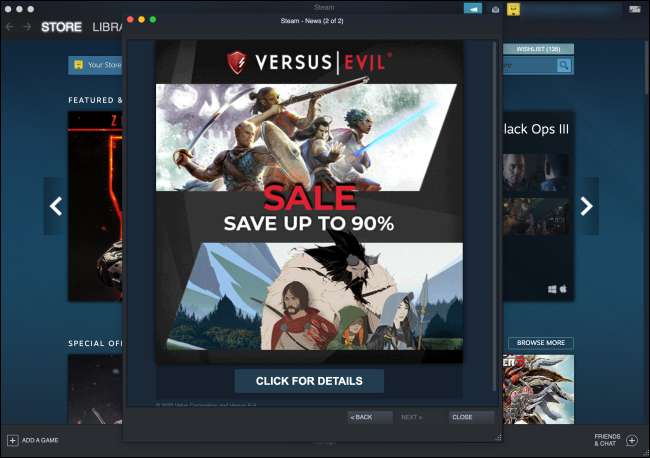
Ta funkcja znajduje się w menu Ustawienia Steam, do którego można uzyskać dostęp, klikając „Steam” w lewym górnym rogu i wybierając „Ustawienia”.
Jeśli korzystasz z komputera Mac, możesz również użyć klawisza skrótu, aby otworzyć menu Preferencje Steam. Naciśnij Cmd +, aby go uruchomić.
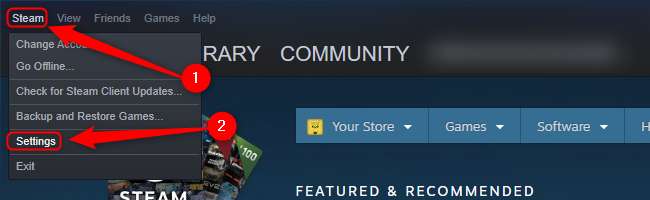
W oknie Ustawienia lub Preferencje kliknij kartę „Interfejs” po lewej stronie okna.
Usuń zaznaczenie pola „Powiadom mnie o dodatkach lub zmianach w moich grach, nowych wydaniach i nadchodzących wydaniach”, aby wyłączyć reklamy.
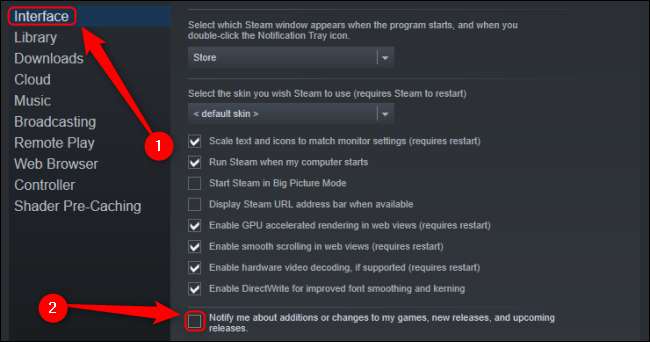
Po zmianie tego ustawienia zgodnie z wymaganiami kliknij „OK”, aby potwierdzić zmiany. Jeśli kiedykolwiek zechcesz ponownie zobaczyć wyskakujące reklamy, możesz po prostu wrócić do tego menu i ponownie włączyć ustawienie.
Wyskakujące okienka Steam ułatwiają śledzenie aktualizacji lub nowych wersji, które mogą Cię zainteresować. Możesz jednak wyłączyć to irytujące wyskakujące okienko i zamiast tego znaleźć interesujące tytuły według dostosowywanie ustawień wyszukiwania Steam .
ZWIĄZANE Z: Jak dostosować ustawienia wyszukiwania Steam







